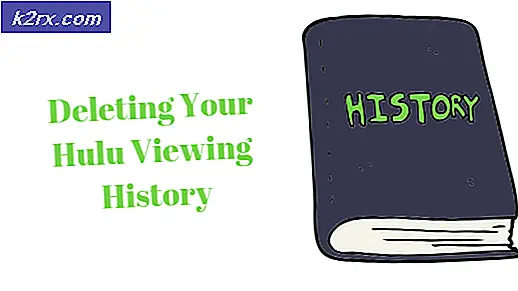Fix: WWAHost.exe High Disk, CPU of Memory Usage
Als je pc erg langzaam aan het worden is, heb je misschien ontdekt dat er een WWAHost.exe-proces wordt uitgevoerd in Taakbeheer dat veel bronnen opslokt. Zelfs als u Taakbeheer niet hebt gecontroleerd en u denkt dat uw computer een beetje traag is, opent u Taakbeheer en ziet u waarschijnlijk een proces met de naam WWAHost.exe. De WWAHost.exe start mogelijk automatisch of wordt mogelijk pas weergegeven nadat u een specifieke app zoals uw Mail-app hebt uitgevoerd. De WWAHost.exe zal waarschijnlijk veel van je geheugen of je CPU eten.
WWAHost.exe is een legitiem Microsoft-programma. In feite is het een van de Windows-kernsysteembestanden. Het is normaal dat WWAHost.exe in Task Manager wordt uitgevoerd en u zich niet veel zorgen hoeft te maken. Het verbruik van een aanzienlijke hoeveelheid geheugen of uw CPU is echter niet normaal voor WWAHost.exe. Als u dit soort problemen ondervindt, kan het probleem worden veroorzaakt door een beschadigd bestand. Deze dingen kunnen ervoor zorgen dat uw apps en processen zich misdragen.
Methode 1: Mail-app verwijderen en Cache wissen
Als uw probleem specifiek is voor de Mail-app of een andere app, bijvoorbeeld als WWAHost.exe verschijnt of veel bronnen gaat verbruiken na het openen van een specifieke toepassing, is het probleem hoogstwaarschijnlijk vanwege een beschadigd bestand. In dergelijke gevallen kan het probleem worden opgelost door de toepassing te verwijderen en de cache te wissen.
Volg de onderstaande stappen om de Mail-app te verwijderen en de winkelcache leeg te maken
- Houd de Windows-toets ingedrukt en druk op I
- Selecteer Systeem
- Selecteer Apps en functies in het linkerdeelvenster
- Blader nu door de lijst en selecteer de app die u wilt verwijderen.
- Klik op Verwijderen
- Doe het raam dicht
- Houd de Windows-toets ingedrukt en druk op R
- Typ WSReset en druk op Enter
- Je moet naar de Store-app gaan. U kunt controleren of de cache is gewist of niet
Installeer de app opnieuw en controleer of hiermee het probleem is opgelost
Methode 2: WWAHost.exe beëindigen
Dit is geen oplossing maar een soort van tijdelijke oplossing. Een eenvoudige oplossing is om het proces eenvoudigweg te beëindigen vanuit de Taakbeheer. Als het proces is beëindigd, zou het geen middelen moeten verbruiken.
Dit zijn de stappen voor het beëindigen van WWAHost.exe
- Houd CTRL, SHIFT en Esc-toetsen tegelijk ingedrukt ( CTRL + SHIFT + Esc )
- Dit opent de Task Manager
- Selecteer eenvoudig de WWAHost.exe in de lijst en selecteer Taak beëindigen in de rechterbenedenhoek van Taakbeheer
Dit zou het probleem tijdelijk moeten verhelpen.
Methode 3: App verwijderen
Dit lijkt misschien geen oplossing, maar dit is je enige keuze als niets anders werkt. Als niets uw hoge CPU- of geheugengebruik door WWAHost.exe oplost, verwijdert u eenvoudig de app waardoor WWAHost.exe wordt uitgevoerd. Meestal is dit de Mail-app en kunt u elke andere app van derden gebruiken. Hetzelfde geldt voor andere apps, als er een andere app is die dit probleem veroorzaakt, kunt u het eenvoudigweg verwijderen en een alternatief gebruiken.
Dit zijn de stappen voor het verwijderen van een Windows-app
- Houd de Windows-toets ingedrukt en druk op I
- Selecteer Systeem
- Selecteer Apps en functies in het linkerdeelvenster
- Blader nu door de lijst en selecteer de app die u wilt verwijderen.
- Klik op Verwijderen
Als je klaar bent, zou je goed moeten zijn om te gaan.
PRO TIP: Als het probleem zich voordoet met uw computer of een laptop / notebook, kunt u proberen de Reimage Plus-software te gebruiken die de opslagplaatsen kan scannen en corrupte en ontbrekende bestanden kan vervangen. Dit werkt in de meeste gevallen, waar het probleem is ontstaan door een systeembeschadiging. U kunt Reimage Plus downloaden door hier te klikken